Como criar rapidamente narrações para vídeos como o Youtube usando software de leitura de texto. Dicas e pontos
13 de Dezembro de 2023

Olá, aqui é Ondoku.
Uma das utilidades do Ondoku é utilizá-lo para narração de vídeos como o do Youtube.
Isso não é de admirar; o software de conversão de texto em voz é muito conveniente para pessoas que não querem falar em voz alta.
Este vídeo também usa o áudio do Ondoku para narração.
Acho que existem alguns truques para criar uma narração em vídeo usando Ondoku.
Desta vez, apresentarei como criar uma narração em vídeo com Ondoku.
Como criar narração com Ondoku
- Crie um roteiro.
- Separe cada linha.
- Tente fazer com que Ondoku seja lido linha por linha.
- Se você gostar do áudio, basta baixá-lo.
- Se você não estiver satisfeito, faça as correções.
- Transfira o áudio baixado para um software de edição de vídeo.
- Edite o espaçamento.
- Completo.
é.
Cada item tem seus próprios pontos de melhoria, por isso irei explicá-los detalhadamente.
1. Crie um roteiro.
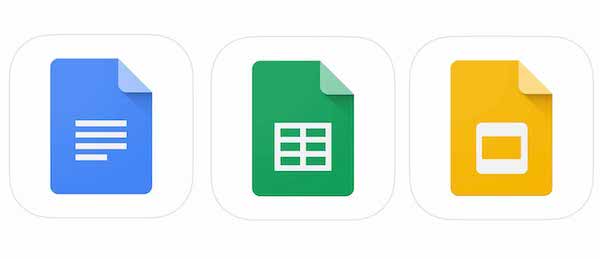
Primeiro, crie um script.
Ondoku usa o Google Docs.
Claro, você pode usar qualquer ferramenta que permita escrever texto, como Word, Excel ou Bloco de Notas.
O script aqui criado também pode ser reaproveitado como legenda para Youtube .
Nos vídeos de Ondoku, o narrador fala em uma única voz.
Com essas especificações, você pode criar um vídeo de 5 minutos com 2.000 caracteres.
Parece que ele está falando bastante ao mesmo tempo, então se ele tivesse mais tempo de sobra seria possível fazer o vídeo com cerca de 7 minutos de duração.
Além disso, se a narração estiver sincronizada com o vídeo, você poderá ajustar o tempo livremente.
- Qual é o tema?
- Quantos minutos o vídeo deve ter?
- A conexão entre as histórias não é estranha?
Se você criar um script tendo isso em mente, poderá criá-lo sem problemas.
2. Separe cada linha.
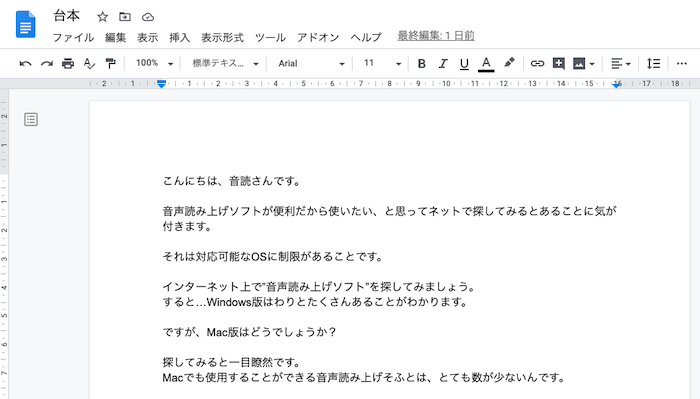
Um ponto importante ao criar um script é dividi-lo em linhas individuais.
Ao separar cada linha, será muito mais fácil criar a narração usando o Ondoku.
3. Tente fazer com que Ondoku leia linha por linha

Depois de concluído o script, o próximo passo é criar a narração usando Ondoku.
Copie uma linha do script, cole-a na caixa de texto do Ondoku e leia em voz alta.
O segredo não é ler o script todo de uma vez, mas lê-lo linha por linha, embora possa levar um pouco mais de tempo.
Fazendo isso uma linha de cada vez,
- A edição de áudio fica mais fácil.
- Será mais fácil reservar tempo ao editar vídeos.
- Ao não ler o texto todo de uma vez, você pode evitar que a contagem de caracteres de Ondoku seja consumida.
Existe uma vantagem.
4. Se estiver satisfeito com o áudio, basta baixá-lo.
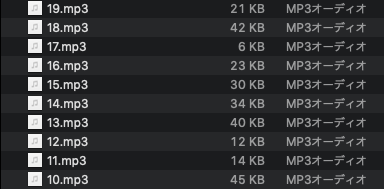
Se você não sentir nenhum desconforto no áudio que lê, basta baixá-lo.
Se você atribuir um número a cada linha como "1. 2. 3. 4." ao salvar, será mais fácil editar o vídeo posteriormente.
Ao atribuir números, você pode evitar que a ordem da narração mude.
5. Se não estiver satisfeito, revise-o.
Se você sentir que algo está errado com o áudio que você lê, corrija-o.
Você pode ajustar facilmente o espaçamento usando sinais de pontuação.
Sou um pouco ruim em ajustar a entonação,
- Adicione sinais de pontuação.
- Tente adicionar colchetes de gancho.
- Tente mudar para kanji, katakana, hiragana, etc.
- Tente mudar o kanji para homófono.
Se você tentar algo assim, a entonação mudará ligeiramente.
Mesmo no Ondoku, a entonação muda ligeiramente quando você lê as expressões ``software de leitura de texto'' e ``software de leitura de texto''.
Então, quando crio uma narração, digito “software de leitura de texto” e leio em voz alta.
Infelizmente, espaços, pontos de exclamação e pontos de interrogação não têm nada a ver com entonação .
Também é possível ajustá-lo usando SSML (linguagem de marcação de síntese de fala), mas apresentarei esse método em outra ocasião.
6. Transfira o áudio baixado para um software de edição de vídeo

Carregue o áudio baixado em seu software de edição de vídeo.
Se você atribuir números ao salvar, poderá simplesmente adicionar a narração em ordem numérica, o que é muito fácil.
7. Edite o layout

Nos vídeos, a narração muitas vezes requer uma certa pausa.
Isso ocorre porque ler em voz alta de uma só vez pode dificultar a compreensão dos espectadores.
Nesse caso, tente deixar um pouco de espaço entre cada linha.
A distância muda, tornando o vídeo mais fácil de assistir.
8.Completo

Ao concluir essas etapas, a narração do vídeo estará concluída.
Depois disso, tente editar o vídeo ao seu gosto.
Um pouco de engenhosidade pode levar a uma narração maravilhosa.
Desta vez apresentei o método que costumo usar ao fazer vídeos. Pode haver uma maneira melhor, então se você souber de alguma, informe-nos na seção de comentários.
Recentemente, o número de usuários aumentou, então em breve você poderá ouvir o áudio do Ondoku em outros vídeos!
O software de conversão de texto em voz tornou-se muito mais sofisticado do que era há algum tempo.
Dependendo do item, ele lê tão bem que você nem vai perceber que é um software de leitura de texto.
Por favor, tente você mesmo.
Esperamos vê-lo no site Ondoku.
Email: ondoku3.com@gmail.com
Software de leitura de texto Ondoku. É um serviço de conversão de texto em voz que não requer instalação e pode ser usado por qualquer pessoa gratuitamente. Se você se registrar gratuitamente, poderá obter até 5.000 caracteres gratuitamente por mês. Registe-se agora gratuitamente














